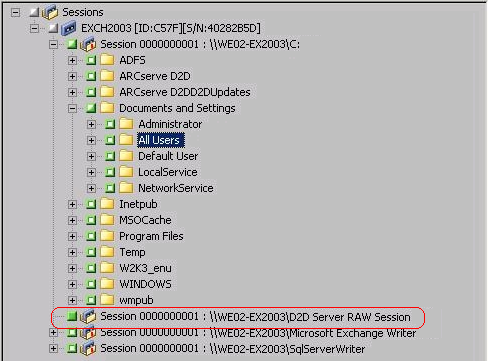管理 CA ARCserve Backup › 备份和恢复 CA ARCserve D2D 数据 › 从原始会话恢复 CA ARCserve D2D 数据
从原始会话恢复 CA ARCserve D2D 数据
通过 CA ARCserve Backup 可以备份 CA ARCserve D2D 恢复点并将数据存储在 CA ARCserve Backup 介质中。 CA ARCserve D2D 恢复点作为原始会话存储在 CA ARCserve Backup 介质中。
通过 CA ARCserve Backup 可以在文件、文件夹和应用程序级粒度上针对 Microsoft SQL Server 和 Microsoft Exchange Server 应用程序恢复 CA ARCserve D2D 数据。 但是,如果您想从启用 Exchange GRT 的备份恢复来自邮箱的单个电子邮件,请将原始会话恢复到 CA ARCserve D2D 服务器,然后使用 CA ARCserve D2D 从 CA ARCserve D2D 服务器中的 Exchange GRT 会话恢复单个电子邮件。 要恢复单个电子邮件,请打开 CA ARCserve D2D 主页,然后浏览恢复的原始会话以查找想要恢复的对象。
原始会话还可以用来执行 CA ARCserve D2D 服务器的裸机还原 (BMR)。 如果使用原始会话,则 BMR 过程分为两个阶段:
- 将原始会话恢复到共享文件夹、网络文件共享或当 BMR 完成时失败的服务器可以访问的设备上。
- 使用 CA ARCserve D2D BMR 介质重新启动您想恢复的服务器,然后浏览到恢复原始会话的位置。 然后按照屏幕提示步骤完成升 BMR 过程。
注意:有关恢复文件和文件夹以及在 CA ARCserve D2D 服务器上执行 BMR 的信息,请参阅 CA ARCserve D2D 文档。
请注意以下问题:
- CA ARCserve Backup 使用与 CA ARCserve D2D 备份目标相同的目录结构恢复原始会话。
示例:E:\restore 是备用位置。
- CA ARCserve Backup 仅允许您将原始会话还原到备用位置,而不是原始位置。
以下所列步骤说明如何执行以下恢复:
- 从原始会话恢复 CA ARCserve D2D。
- 从原始会话恢复通过 CA ARCserve D2D vSphere 代理服务器备份的 CA ARCserve D2D 虚拟机。
注意:下列步骤说明如何使用“按会话还原”方式提交还原作业。 使用“按树还原”方式还原 CA ARCserve D2D 和 CA ARCserve D2D 虚拟机的过程与还原所有其他类型数据的过程完全一样。 有关“按树还原”方式的更多信息,请参阅“还原数据”。
从原始会话恢复 CA ARCserve D2D 数据
- 打开 CA ARCserve Backup 管理器控制台。
在“快速启动”菜单中单击“还原”。
此时将打开“还原管理器”窗口。
- 在下拉列表中单击“按会话还原”。
会话显示在会话树中。
- 找到您想恢复的原始会话所在的 CA ARCserve D2D 服务器。
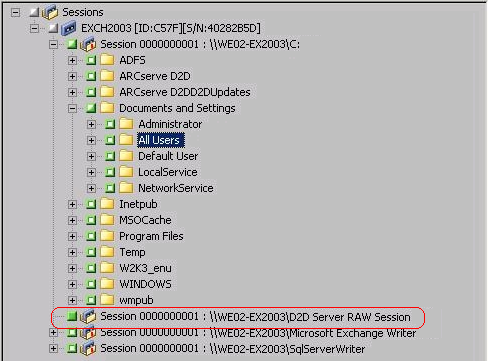
单击原始会话旁的复选框。
单击“目标”选项卡。
此时显示“目标”选项。
- 在“目标”选项卡上,清除“将文件还原到原始位置”旁边的复选框,然后指定要还原数据的备用位置。
单击“排定”选项卡,
此时显示“排定”选项。
- 指定作业所需的“排定”选项。
- 单击工具栏上的“选项”,并指定您完成作业所需要的全局选项。
注意:有关详细信息,请参阅全局还原选项。
- 单击 工具栏上的“提交”以提交作业。
此时打开“还原介质”对话框,显示执行操作所需介质的列表。
- 如果所需的介质驻留在多个 CA ARCserve Backup 服务器上,请单击下拉列表,指定想要执行作业的备份服务器,然后单击“确定”。
将打开“会话用户名和密码”对话框。
- 在“会话用户名和密码”对话框上,编辑或确认访问会话所需的用户名和密码,然后单击“确定”。
“提交作业”对话框随即打开。
- 填写“提交作业”对话框中的必填窗口项,然后单击“确定”。
该作业已提交。
还原作业完成之后,使用还原到备用位置的会话来恢复 CA ARCserve D2D 数据。 有关如何恢复单个 CA ARCserve D2D 文件和文件夹以及如何在 CA ARCserve D2D 服务器上执行 BMR 操作的信息,请参阅 CA ARCserve D2D 文档。
注意:有关恢复文件和文件夹以及在 CA ARCserve D2D 服务器上执行 BMR 的信息,请参阅 CA ARCserve D2D 文档。